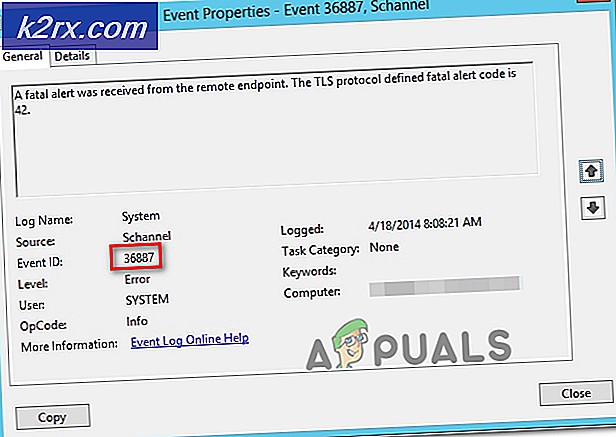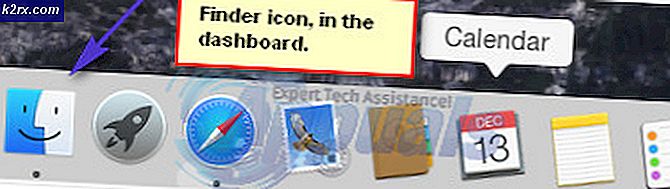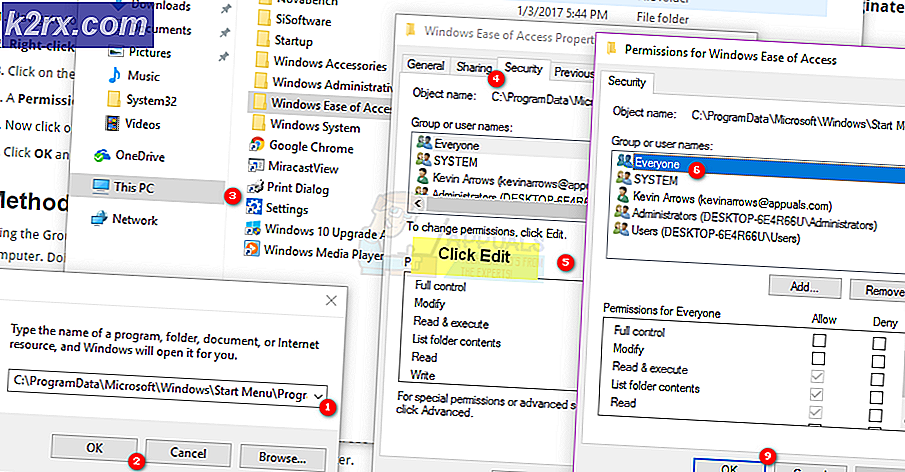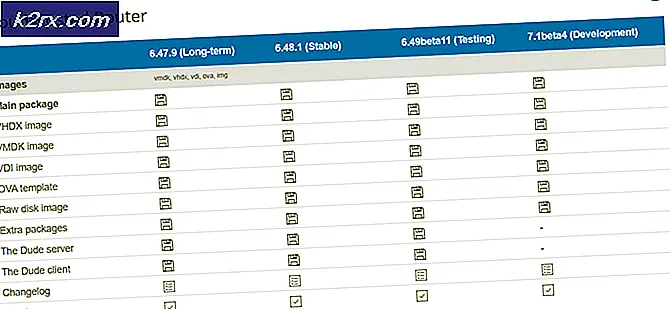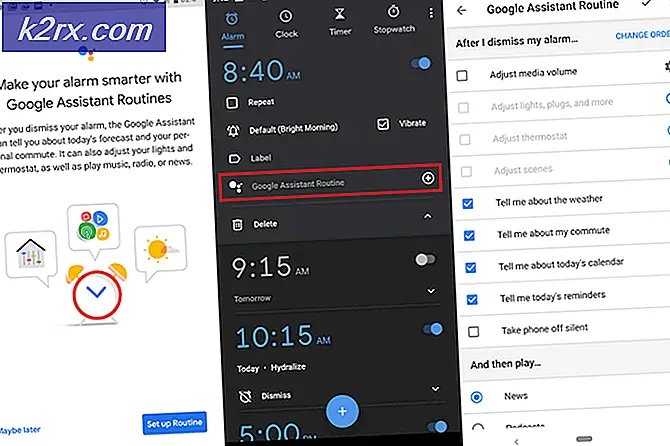Så här anpassar du skrivbordsunderlaget på en Chromebook
Med människor som spenderar stora delar av dagen framför sina bärbara datorer, serverar skrivbordsbakgrund det viktiga syftet att skapa en produktiv atmosfär. Att ha en uppfriskande bild för att hälsa på dig varje gång du slår på kan din bärbara dator verkligen ställa dig i rätt riktning. Idag ska vi titta på de steg du kan följa för att anpassa din skrivbordsbakgrund på Chrome OS.
Chrome OS har ett inbyggt tapet galleri med en hel del intressanta bakgrundsbilder. För att komma åt det här galleriet, högerklicka (genom att manuellt trycka högerklickknappen eller en tvåfingertryck på pekplattan) på ett tomt utrymme på skrivbordet. En rullgardinsmeny visas.
På rullgardinsmenyn klickar du på Ange bakgrund . Ett tapet galleri ska visas på skärmen.
Som du kan se på överpanelen i detta galleri sorteras bakgrundsbilder i olika kategorier. Du kan klicka på någon av dessa bilder för att ställa in den som bakgrundsbild. Chrome OS laddar ner högupplöst bild och ställer automatiskt in den valda bilden som bakgrundsbild.
Överraska mig
I nedre högra hörnet av galleriet finns en Surprise Me checkbox. Överraskning Mig är ett inslag i Chrome OS som automatiskt ändrar skrivbordsbakgrunden med jämna mellanrum genom att välja en bild från galleriet slumpmässigt. Därför kan du varje gång du öppnar din Chromebook hoppas att bli hälsad av en vacker tapet.
PRO TIPS: Om problemet är med din dator eller en bärbar dator, bör du försöka använda Reimage Plus-programvaran som kan skanna förvaret och ersätta korrupta och saknade filer. Detta fungerar i de flesta fall där problemet uppstått på grund av systemkorruption. Du kan ladda ner Reimage Plus genom att klicka härStälla in en anpassad bakgrundsbild
Chrome OS har också möjlighet att välja bakgrundsbild som du vill ha själv utanför det bakgrundsbildgalleriet. Du kan göra detta genom att klicka på Anpassad från galleriets övre hylla.
Obs! Du kan bara navigera till Anpassad om Överraskning mig är avmarkerad .
Klicka på rutan med + tecknet i mitten. Ett popup-fönster visas.
Klicka på Välj fil i det här popup-fönstret. Appen Filer öppnas och du måste navigera till platsen för den bild som du vill ange som bakgrundsbild. När bilden väljs kan du nu välja positionen för din bakgrundsbild. Du kan prova alla tre alternativen från rullgardinsmenyn och se ändringarna i din bakgrund i realtid.
Varning : En sak att komma ihåg är att den här tapeten visas på inloggningsskärmen, dvs innan du ens anger ditt lösenord. Därför kan tapet ses av någon som slår på din Chromebook. Du kanske vill vara försiktig med det.
Det är allt. Fortsätt och hitta dig själv en fantastisk bakgrundsbild som gör att du vill spendera hela den tiden framför din Chromebook.
PRO TIPS: Om problemet är med din dator eller en bärbar dator, bör du försöka använda Reimage Plus-programvaran som kan skanna förvaret och ersätta korrupta och saknade filer. Detta fungerar i de flesta fall där problemet uppstått på grund av systemkorruption. Du kan ladda ner Reimage Plus genom att klicka här